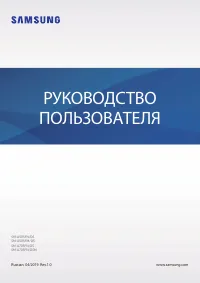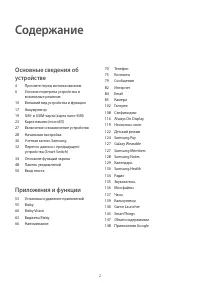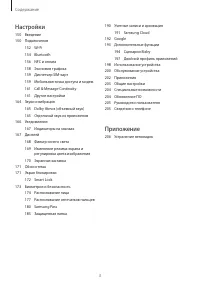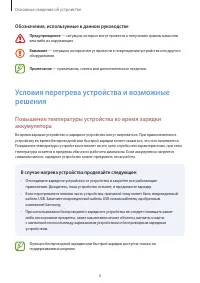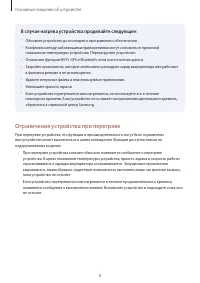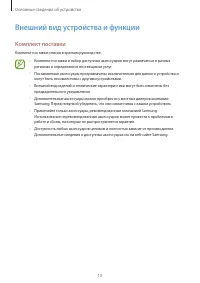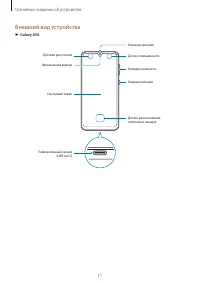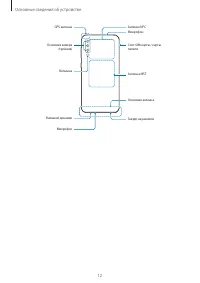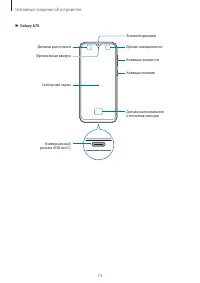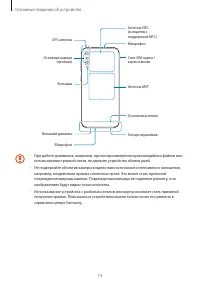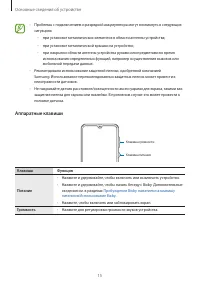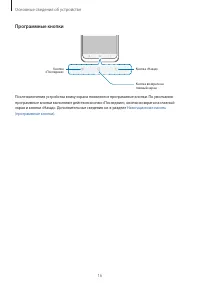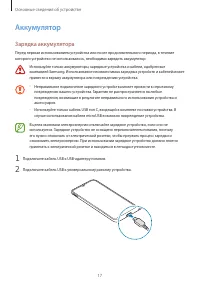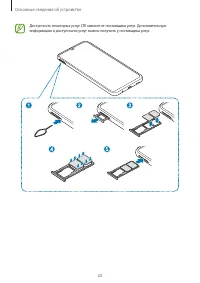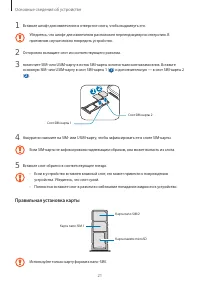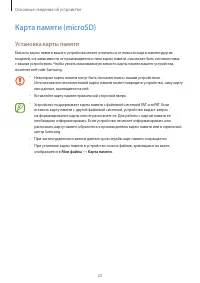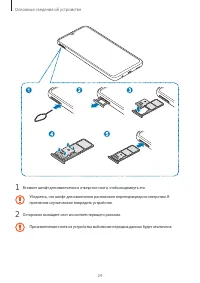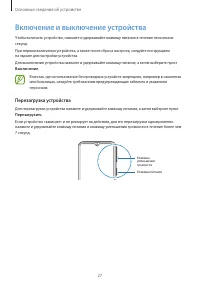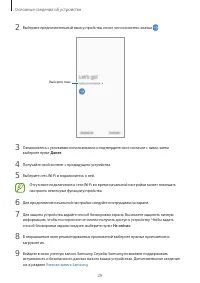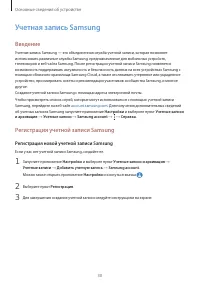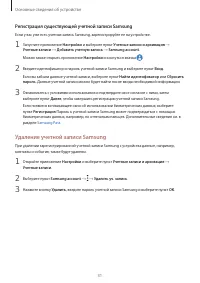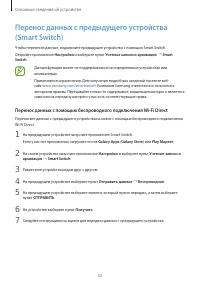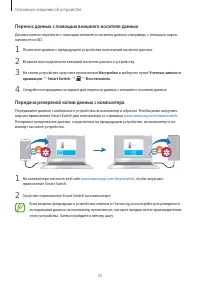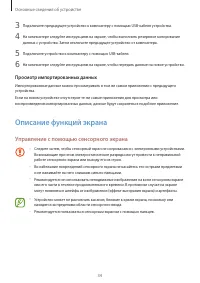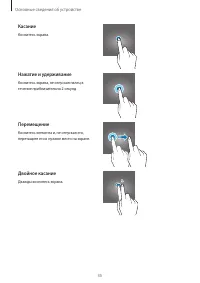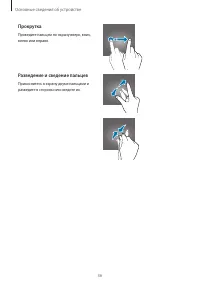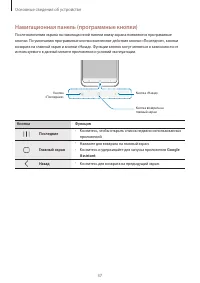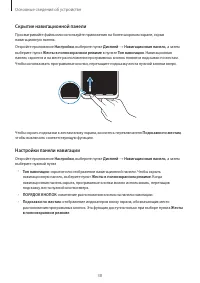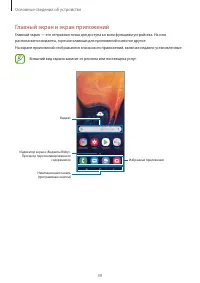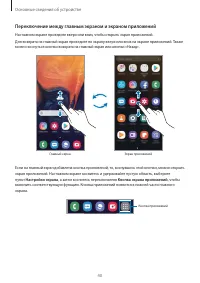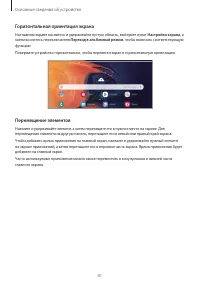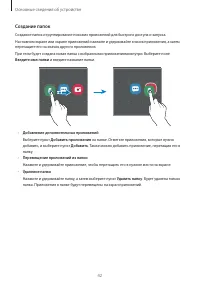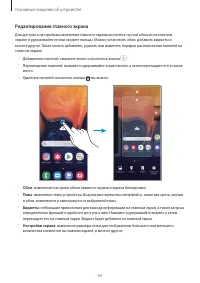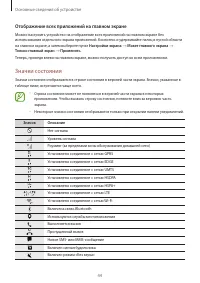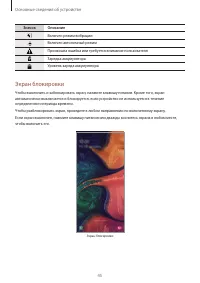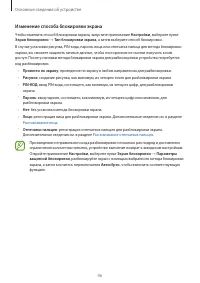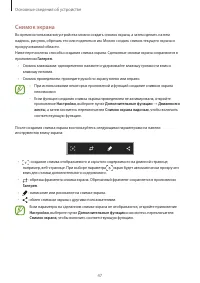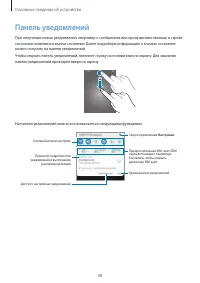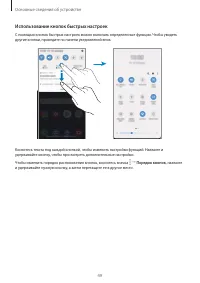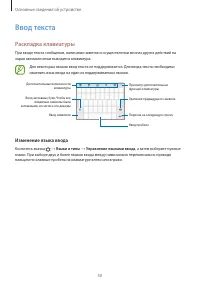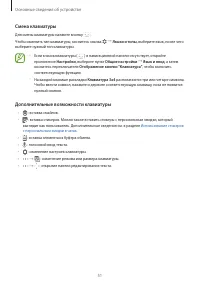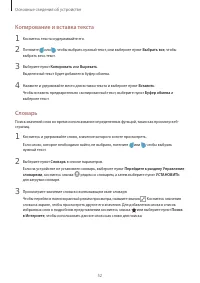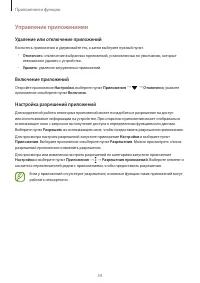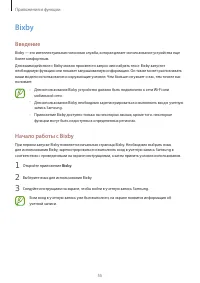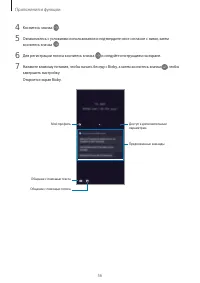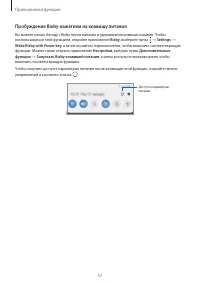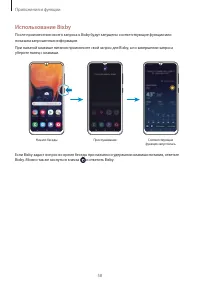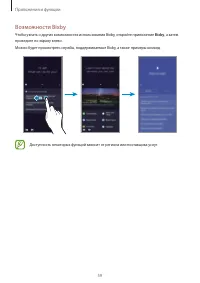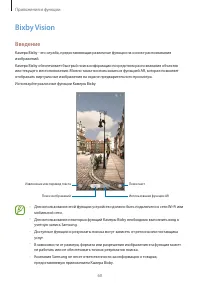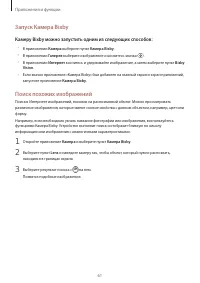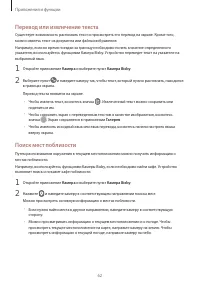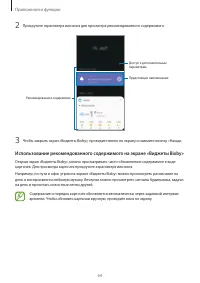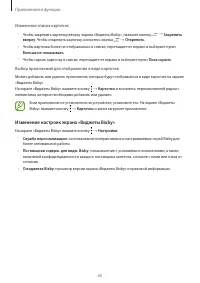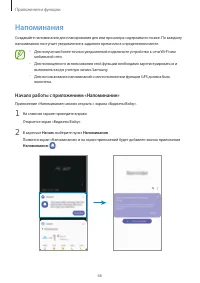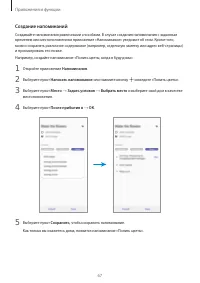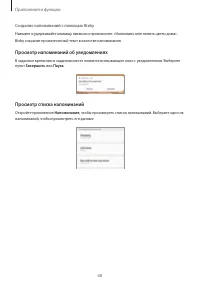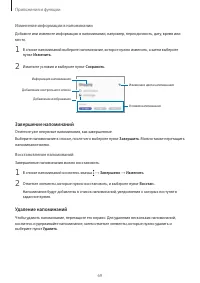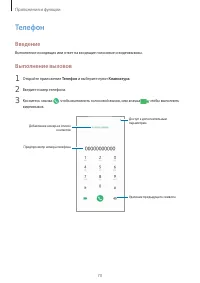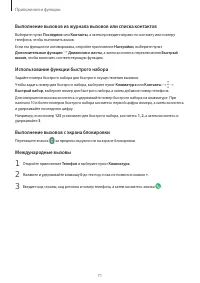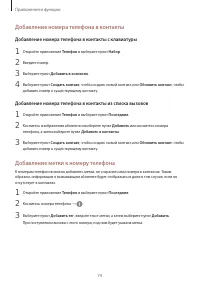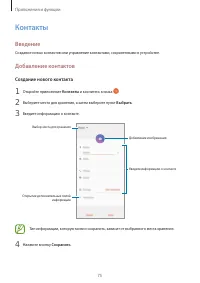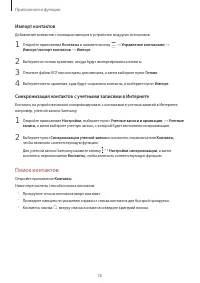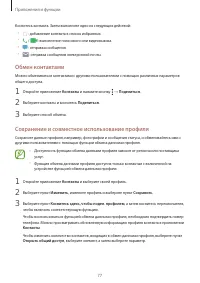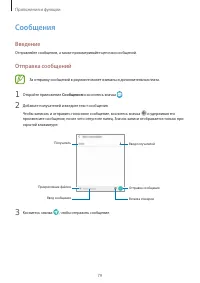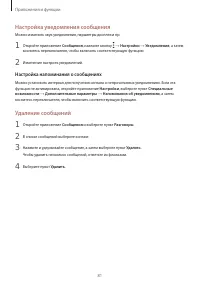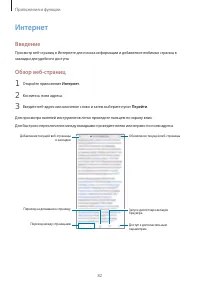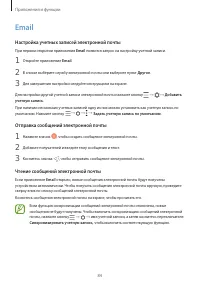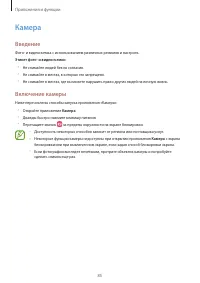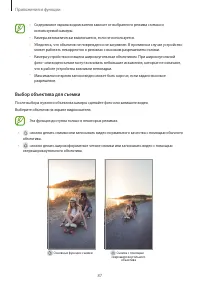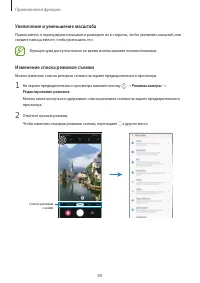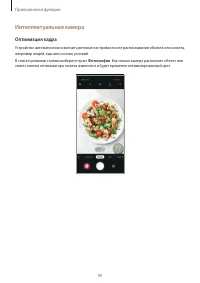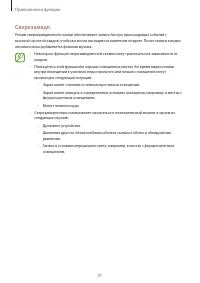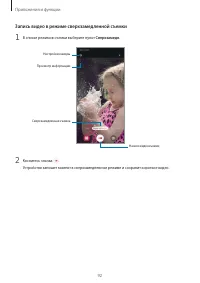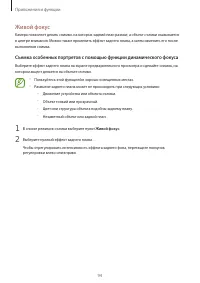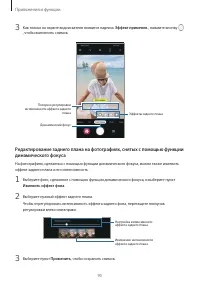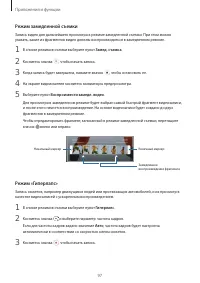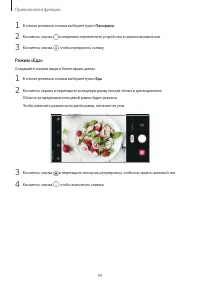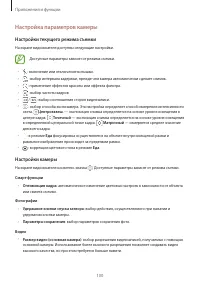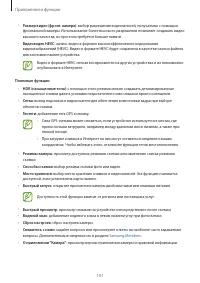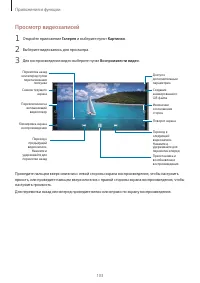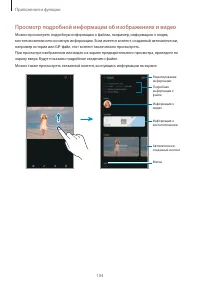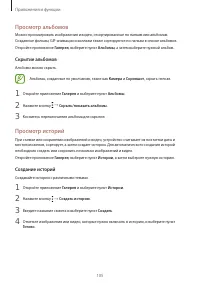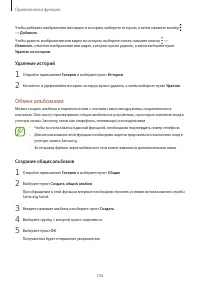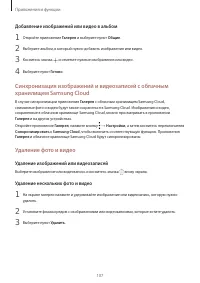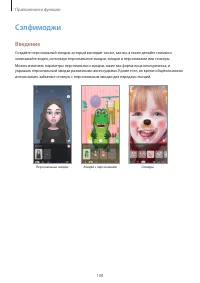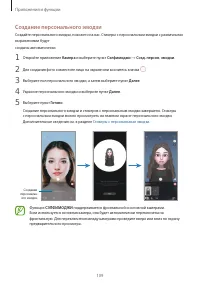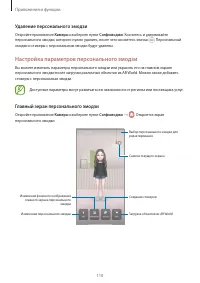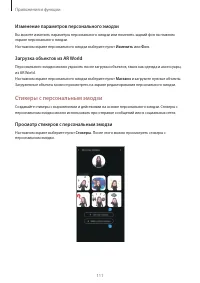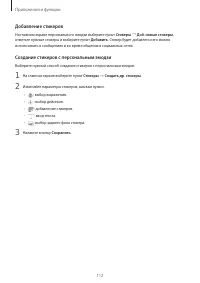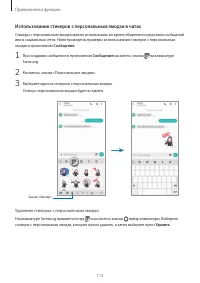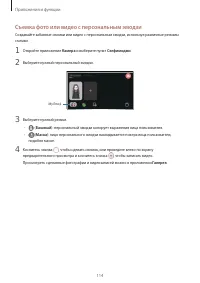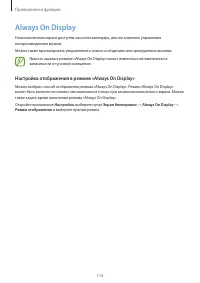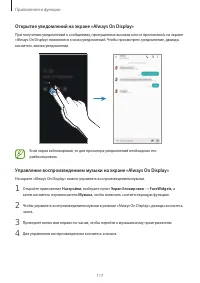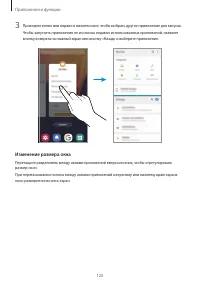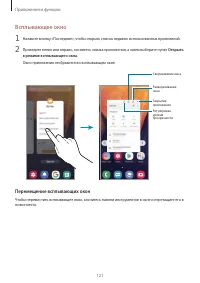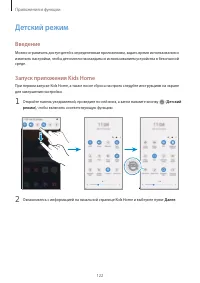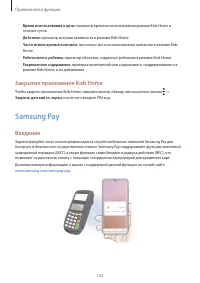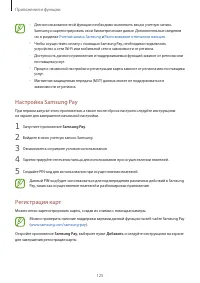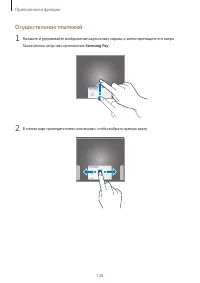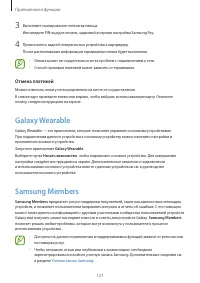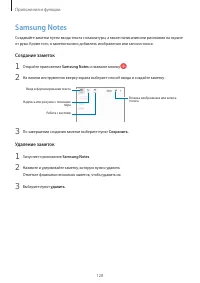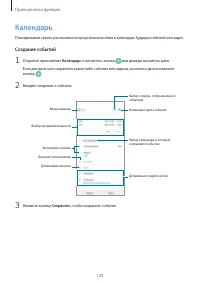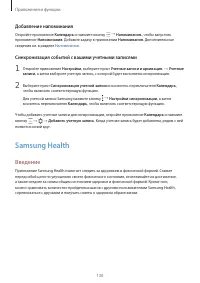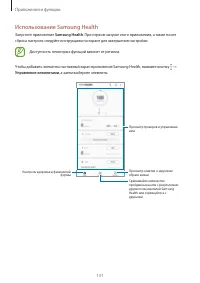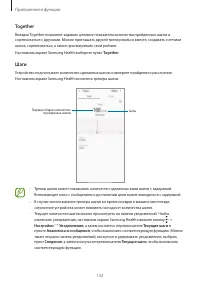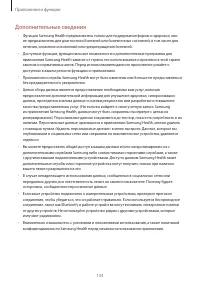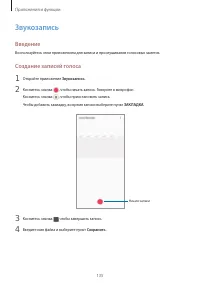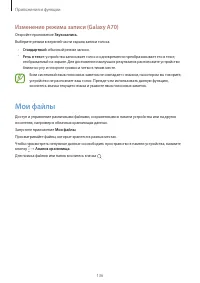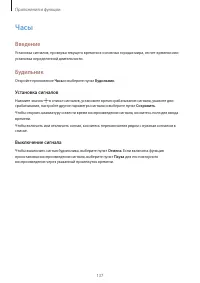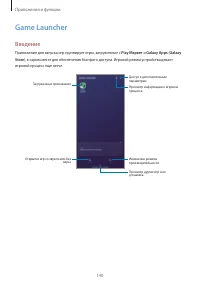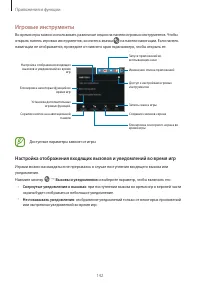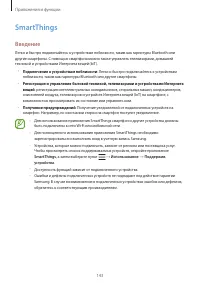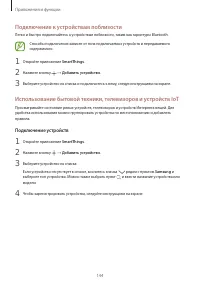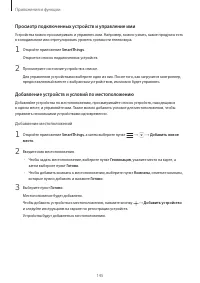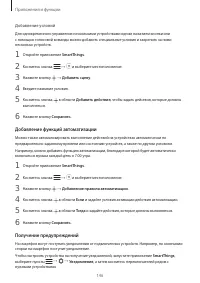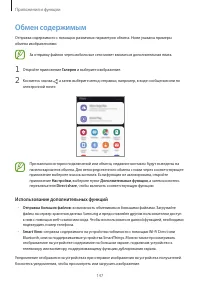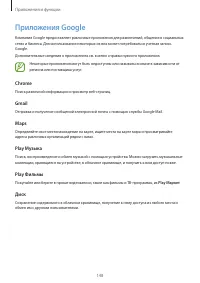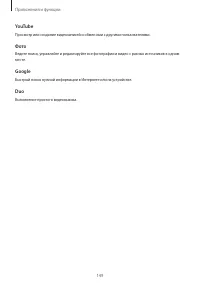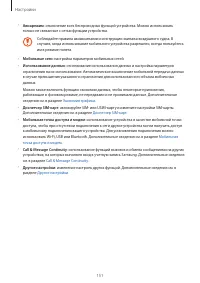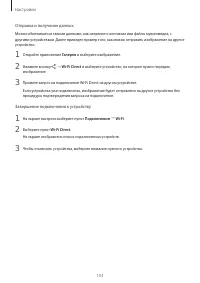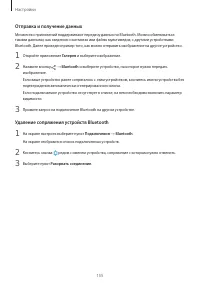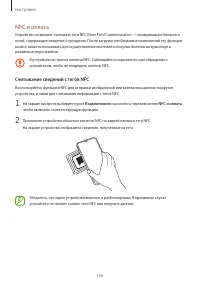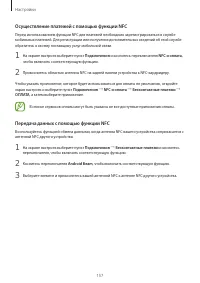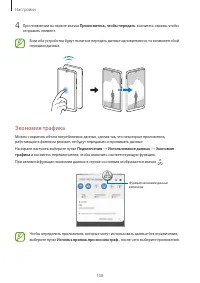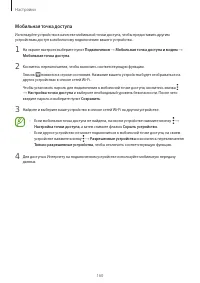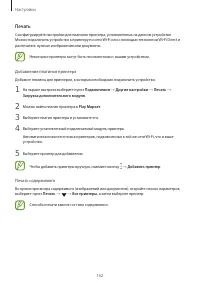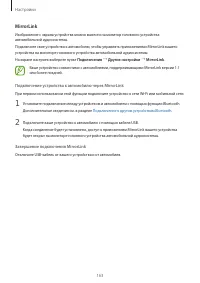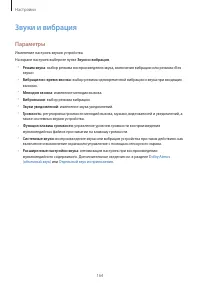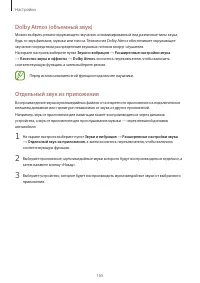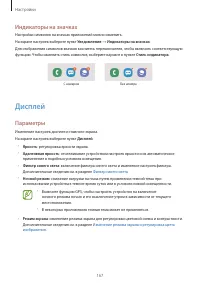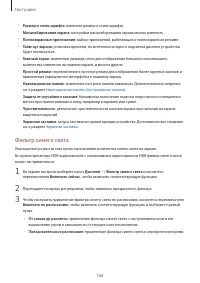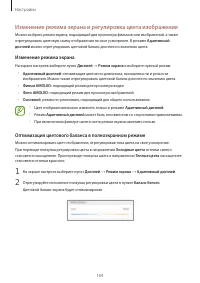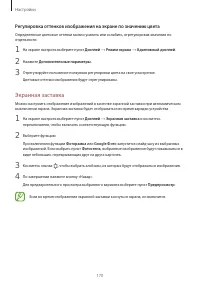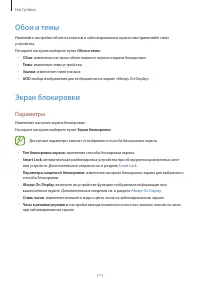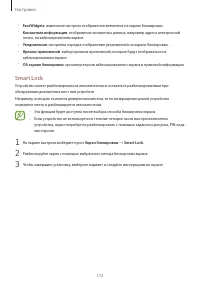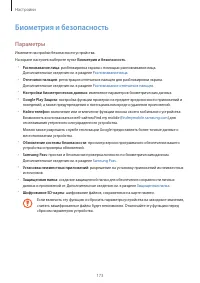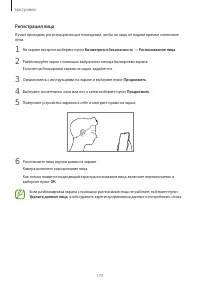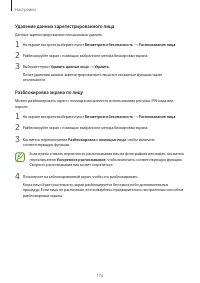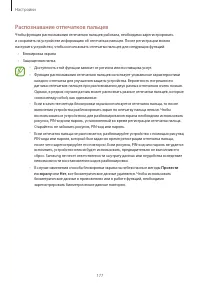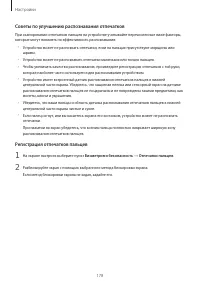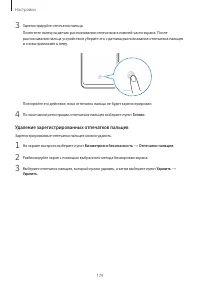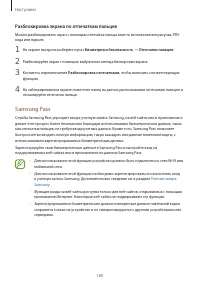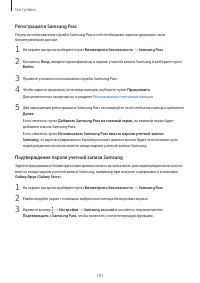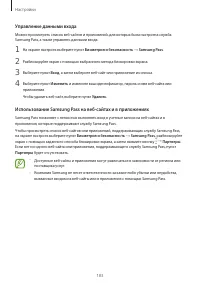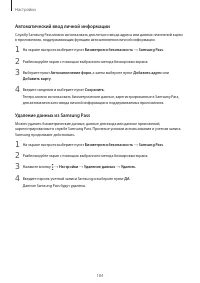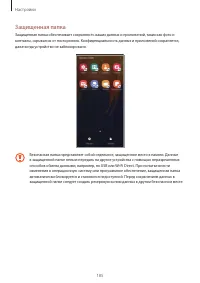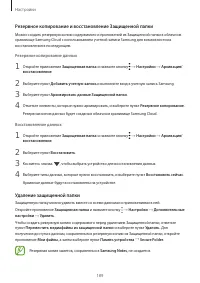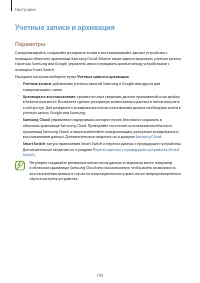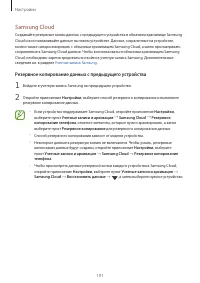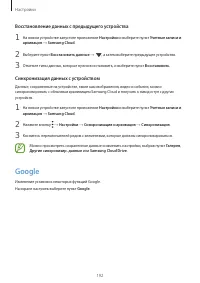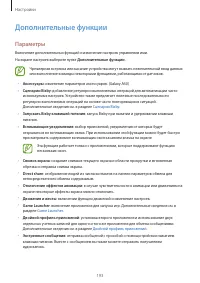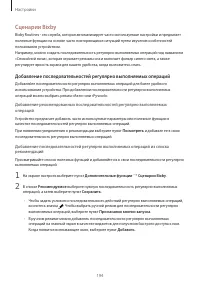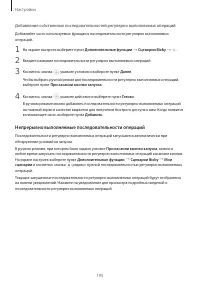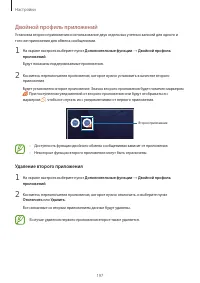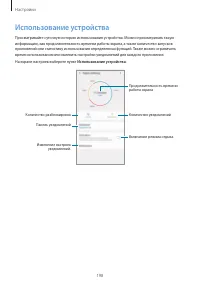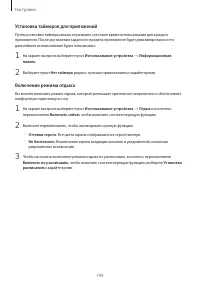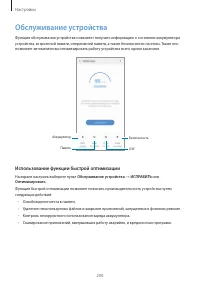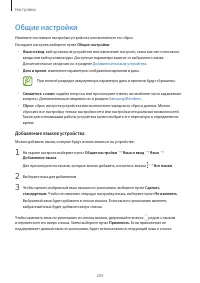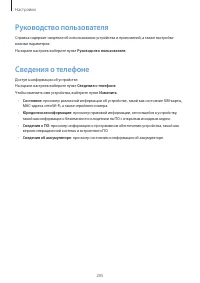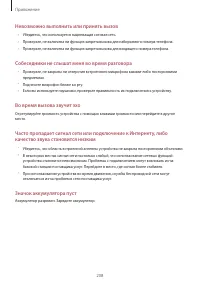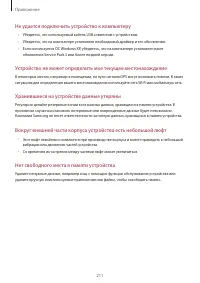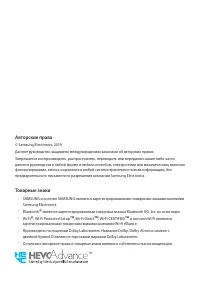Смартфоны Samsung SM-A505FN/DS (FM/DS) Galaxy A50 - инструкция пользователя по применению, эксплуатации и установке на русском языке. Мы надеемся, она поможет вам решить возникшие у вас вопросы при эксплуатации техники.
Если остались вопросы, задайте их в комментариях после инструкции.
"Загружаем инструкцию", означает, что нужно подождать пока файл загрузится и можно будет его читать онлайн. Некоторые инструкции очень большие и время их появления зависит от вашей скорости интернета.

Настройки
189
Резервное копирование и восстановление Защищенной папки
Можно создать резервную копию содержимого и приложений из Защищенной папки в облачном
хранилище Samsung Cloud с использованием учетной записи Samsung для возможности их
восстановления в последующем.
Резервное копирование данных
1
Откройте приложение
Защищенная папка
и нажмите кнопку
→
Настройки
→
Архивация/
восстановление
.
2
Выберите пункт
Добавить учетную запись
и выполните вход в учетную запись Samsung.
3
Выберите пункт
Архивировать данные Защищенной папки
.
4
Отметьте элементы, которые нужно архивировать, и выберите пункт
Резервное копирование
.
Резервная копия данных будет создана в облачном хранилище Samsung Cloud.
Восстановление данных
1
Откройте приложение
Защищенная папка
и нажмите кнопку
→
Настройки
→
Архивация/
восстановление
.
2
Выберите пункт
Восстановить
.
3
Коснитесь значка
, чтобы выбрать устройство для восстановления данных.
4
Выберите типы данных, которые нужно восстановить, и выберите пункт
Восстановить сейчас
.
Архивные данные будут восстановлены на устройстве.
Удаление защищенной папки
Защищенную папку можно удалить вместе со всеми данными и приложениями в ней.
Откройте приложение
Защищенная папка
и нажмите кнопку
→
Настройки
→
Дополнительные
настройки
→
Удалить
.
Чтобы создать резервную копию содержимого перед удалением Защищенной папки, отметьте
пункт
Переместить медиафайлы из защищенной папки
и выберите пункт
Удалить.
Для
получения доступа к данным, сохраненным в резервную копию из Защищенной папки, откройте
приложение
Мои файлы
, а затем выберите пункт
Память устройства
→
Secure Folder
.
Резервная копия заметок, сохраненных в
Samsung Notes
, не создается.
Характеристики
Остались вопросы?Не нашли свой ответ в руководстве или возникли другие проблемы? Задайте свой вопрос в форме ниже с подробным описанием вашей ситуации, чтобы другие люди и специалисты смогли дать на него ответ. Если вы знаете как решить проблему другого человека, пожалуйста, подскажите ему :)